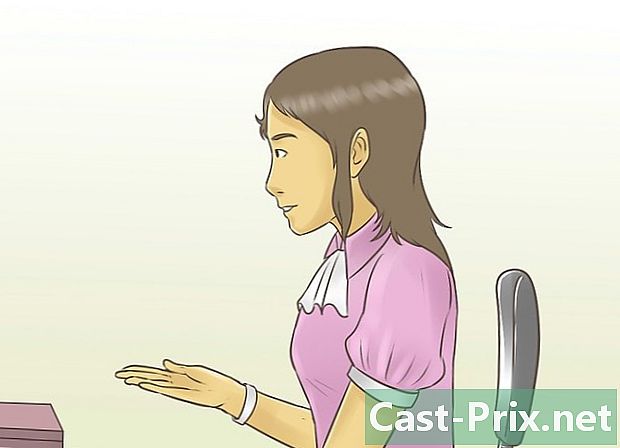Cách đặt lại điện thoại di động
Tác Giả:
Roger Morrison
Ngày Sáng TạO:
27 Tháng Chín 2021
CậP NhậT Ngày Tháng:
1 Tháng BảY 2024

NộI Dung
- giai đoạn
- Phương pháp 1 Đặt lại iPhone
- Phương pháp 2 Đặt lại điện thoại Android
- Phương pháp 3 Đặt lại Windows Phone
- Phương pháp 4 Đặt lại điện thoại BlackBerry
Đặt lại điện thoại di động sẽ xóa tất cả dữ liệu được lưu trữ ở đó và đưa nó trở lại cài đặt gốc. Thiết lập lại có thể hữu ích, trong trường hợp có vấn đề với điện thoại, vì nó giải quyết tất cả các vấn đề không liên quan đến phần cứng. Bạn nên đặt lại điện thoại trước khi bán hoặc cung cấp cho ai đó. Hãy chắc chắn sao lưu thiết bị trước khi đặt lại.
giai đoạn
Phương pháp 1 Đặt lại iPhone
-

Sao lưu điện thoại của bạn trước khi đặt lại. Đặt lại iPhone của bạn sẽ xóa tất cả dữ liệu được lưu trữ ở đó. Nếu bạn sao lưu điện thoại, bạn có thể khôi phục dữ liệu của mình sau khi đặt lại. Âm nhạc và dữ liệu iTunes khác phải được đồng bộ hóa từ diTunes hoặc được tải xuống lại từ diCloud sau khi đặt lại. Có hai cách để sao lưu iPhone.- Mở ứng dụng thiết lập và chọn iCloud. Cuộn và chọn tùy chọn bảo vệ để bắt đầu sao lưu iCloud. Tất cả dữ liệu bạn đã chọn sẽ được lưu vào tài khoản iCloud của bạn.
- Kết nối iPhone của bạn với máy tính và mở iTunes. Chọn iPhone của bạn từ hàng nút ở trên cùng, sau đó nhấp tiết kiệm trong khi đã chọn tùy chọn Máy tính này. Một bản sao lưu của iPhone, bao gồm ảnh và video của bạn, sẽ được tạo trên máy tính.
-

Đặt lại iPhone từ ứng dụng thiết lập. Bạn có thể thực hiện quy trình đặt lại trực tiếp từ iPhone mà không cần sử dụng iTunes trên máy tính. Nếu bạn không thể truy cập điện thoại hoặc quên mã hạn chế, hãy tiếp tục bước tiếp theo.- Mở ứng dụng thiết lập trên iPhone và chọn chung.
- Cuộn màn hình và nhấn thiết lập lại.
- lựa chọn Xóa tất cả nội dung và cài đặt, sau đó xác nhận hành động. Bạn sẽ được nhắc nhập mã mở khóa màn hình cũng như mã hạn chế của bạn (nếu bạn có).
- Đợi cho đến khi kết thúc quá trình thiết lập lại, sau đó sẽ khởi động lại iPhone. Việc thiết lập lại có thể mất nhiều thời gian. Khi iPhone được khởi động lại, bạn sẽ được nhắc cấu hình hoặc khôi phục bản sao lưu của mình.
-

Đặt lại iPhone qua iTunes. Nếu bạn không thể truy cập iPhone vì bạn không biết mã mở khóa trên màn hình hoặc mã hạn chế, bạn sẽ cần sử dụng iTunes để đặt lại điện thoại.- Đặt thiết bị vào chế độ khôi phục, trong trường hợp bạn quên mã mở khóa. Tắt iPhone, sau đó nhấn và giữ nút home. Tiếp tục nhấn nút home trong khi kết nối iPhone với máy tính thông qua cáp. Mở iTunes và tiếp tục nhấn nút home cho đến khi logo Apple xuất hiện trên màn hình điện thoại. Sau đó, bạn có thể khôi phục iPhone trong iTunes.
- Kết nối iPhone với máy tính của bạn và mở iTunes.
- Chọn iPhone của bạn, sau đó nhấp vào nút Khôi phục iPhone.
- Chờ cho đến khi kết thúc thiết lập lại.
-

Đặt lại iPhone bằng ứng dụng Tìm iPhone của tôi. Nếu bạn không thể truy cập iPhone vì bạn không biết mã mở khóa màn hình hoặc mã hạn chế và bạn không có máy tính để kết nối iPhone, hãy sử dụng ứng dụng Tìm iPhone của tôi để đặt lại điện thoại từ xa.- Hẹn gặp lại icloud.com/find và đăng nhập bằng cùng một Apple ID được liên kết với iPhone của bạn. Bạn cũng có thể sử dụng ứng dụng Tìm iPhone của tôi trên một thiết bị khác của Apple bằng cách đăng nhập với tư cách là khách.
- Bấm vào menu Tất cả các thiết bị và chọn iPhone của bạn.
- Chọn nút Xóa iPhone sau đó xác nhận hành động. Việc thiết lập lại iPhone sẽ tự động bắt đầu.
-

Nhập ID Apple gốc để bỏ qua khóa kích hoạt. Bất kỳ iPhone nào cũng có tùy chọn Tìm iPhone của tôi kích hoạt, có khóa kích hoạt. Khóa này nhằm ngăn chặn hành vi trộm cắp và để ngăn chặn người dùng trái phép đặt lại iPhone bị đánh cắp. Để bỏ qua khóa kích hoạt, bạn sẽ cần nhập mật khẩu Apple ID ban đầu được liên kết với thiết bị.- Nếu bạn đã mua iPhone cũ và không biết mật khẩu của chủ cũ, bạn sẽ phải yêu cầu chủ cũ nhập mật khẩu của mình. Nếu không, anh ta sẽ phải từ bỏ quyền sở hữu thiết bị trên icloud.com/settings bằng cách đăng nhập và chọn iPhone trong phần Thiết bị của tôi sau đó nhấp vào nút X.
- Đây là cách duy nhất để bỏ qua khóa kích hoạt. Nếu bạn không thể liên hệ với chủ sở hữu trước đó, thì bạn sẽ không thể truy cập thiết bị. Trước khi mua iPhone cũ, hãy đảm bảo khóa kích hoạt đã bị tắt.
Phương pháp 2 Đặt lại điện thoại Android
-

Lưu tất cả dữ liệu bạn muốn giữ. Đặt lại điện thoại sẽ trả nó về cài đặt gốc và xóa tất cả dữ liệu chứa trong đó. Hãy chắc chắn sao lưu mọi dữ liệu bạn muốn giữ trước khi thực hiện quy trình đặt lại.- Mở ứng dụng thiết lập và chọn tùy chọn Sao lưu và thiết lập lại để truy cập các tùy chọn sao lưu. Bạn có thể lưu hầu hết dữ liệu vào Tài khoản Google của mình, bao gồm danh bạ và các cài đặt khác.
- Ảnh phải được lưu trên máy tính hoặc tài khoản Google Photos của bạn. Để biết thêm hướng dẫn, hãy đọc Cách chuyển ảnh từ thiết bị Android sang máy tính.
-

Đặt lại điện thoại từ ứng dụng thiết lập. Lưu ý rằng các hướng dẫn thay đổi một chút tùy thuộc vào kiểu máy và nhà sản xuất thiết bị Android của bạn, nhưng thông thường quy trình là như nhau. Nếu bạn không có quyền truy cập vào ứng dụng thiết lập bởi vì bạn không thể mở khóa điện thoại, hãy đến bước cuối cùng của phần này.- Nhấn Sao lưu và thiết lập lại. Tùy chọn này nằm trong phần nhân viên.
- lựa chọn Đặt lại dữ liệu của nhà máy sau đó xác nhận. Quá trình đặt lại sẽ bắt đầu và cuối cùng, bạn sẽ có thể định cấu hình thiết bị như mới.
-

Đặt lại điện thoại từ trình quản lý thiết bị. Nếu bạn không thể truy cập thiết bị Android của mình vì thiết bị bị khóa hoặc bị mất và muốn đặt lại thiết bị từ xa, bạn có thể thực hiện việc đó từ Trình quản lý thiết bị Android.- Hẹn gặp lại google.com/android/devicemanager hoặc mở ứng dụng Quản lý thiết bị Android và đăng nhập bằng Tài khoản Google của bạn.
- Bấm vào nút làm lu mờ trong thẻ của thiết bị Android của bạn. Xác nhận mong muốn của bạn để thiết lập lại thiết bị.
-

Đặt lại thiết bị bằng chế độ khôi phục. Nếu bạn không thể mở khóa màn hình thiết bị và không thể sử dụng Trình quản lý thiết bị Android, bạn có thể đặt lại điện thoại của mình bằng chế độ khôi phục.- Tắt điện thoại của bạn hoàn toàn.
- Nhấn và giữ các nút chế độ phục hồi. Các nút này khác nhau tùy thuộc vào thiết bị, nhưng các kết hợp phổ biến nhất là nút tăng âm lượng + nút home + nút nguồn hoặc nút giảm âm lượng + nút nguồn. Tiếp tục giữ các nút này cho đến khi logo chế độ phục hồi được hiển thị.
- Sử dụng các nút âm lượng để điều hướng qua menu khôi phục và nút nguồn để thực hiện các lựa chọn.
- lựa chọn phục hồi sau đó Xóa dữ liệu / khôi phục cài đặt gốc.
-

Nhập mật khẩu Tài khoản Google của chủ sở hữu ban đầu (nếu được yêu cầu). Các thiết bị mới có khóa kích hoạt kết nối điện thoại với Tài khoản Google của chủ sở hữu. Điều này là để ngăn chặn hành vi trộm cắp và kích hoạt điện thoại bị đánh cắp. Khi được nhắc, hãy nhập mật khẩu Tài khoản Google cho thiết bị trước khi đặt lại để định cấu hình thiết bị.- Nếu thiết bị của bạn là hàng đã qua sử dụng, bạn sẽ cần liên hệ với chủ sở hữu ban đầu và yêu cầu họ cung cấp hoặc nhập mật khẩu của họ.
Phương pháp 3 Đặt lại Windows Phone
-

Lưu tất cả dữ liệu bạn muốn giữ. Bằng cách đặt lại điện thoại Windows của bạn, tất cả dữ liệu chứa trong đó sẽ bị xóa. Đảm bảo tải tất cả ảnh của bạn lên máy tính hoặc tài khoản OneDrive và các dữ liệu khác ở một vị trí an toàn.- Bạn có thể lưu hầu hết dữ liệu của mình bằng cách truy cập menu thiết lập, chọn Cập nhật và bảo mật sau đó bảo vệ. Đảm bảo cả hai tùy chọn đều được bật, sau đó kết nối điện thoại của bạn với nguồn điện và mạng WiFi. Nó sẽ không lưu ảnh của bạn.
-

Đặt lại thiết bị từ ứng dụng thiết lập. Bạn có thể đặt lại điện thoại Windows của mình trực tiếp từ ứng dụng thiết lập. Nếu bạn không thể truy cập điện thoại của mình, hãy đến bước tiếp theo.- Truy cập menu thiết lập từ danh sách các ứng dụng trên màn hình bắt đầu của bạn.
- lựa chọn Giới thiệu. Nếu bạn đang sử dụng Windows 10, trước tiên bạn phải mở phần hệ thống.
- lựa chọn Đặt lại điện thoại của bạn. Sau khi xác nhận, việc đặt lại điện thoại Windows của bạn sẽ bắt đầu và quá trình này có thể mất vài phút hoặc vài giờ.
-

Đặt lại điện thoại với Tìm điện thoại của tôi. Nếu bạn không có quyền truy cập vào điện thoại hoặc bị khóa, bạn có thể đặt lại trên trang web. Tìm điện thoại của tôi.- Hẹn gặp lại account.microsoft.com/devices và đăng nhập bằng tài khoản Microsoft của bạn.
- Chọn điện thoại bạn muốn đặt lại.
- Bấm vào nút làm lu mờ gần các chi tiết của điện thoại. Sau khi xác nhận, thiết lập lại điện thoại sẽ bắt đầu.
-

Đặt lại điện thoại từ menu khôi phục. Nếu bạn không thể truy cập điện thoại, bạn có thể đặt lại từ chế độ khôi phục.- Tắt điện thoại và nhấn và giữ nút nguồn và nút giảm âm lượng cho đến khi thiết bị rung.
- Sau đó, nhả cả hai nút và giữ nút giảm âm lượng.
- Khi dấu chấm than (!) Được hiển thị, nhấn và thả các nút sau theo thứ tự sau: nút tăng âm lượng, nút giảm âm lượng, nút nguồn, nút giảm âm lượng. Quá trình thiết lập lại sẽ bắt đầu.
Phương pháp 4 Đặt lại điện thoại BlackBerry
-

Lưu dữ liệu của bạn. Đặt lại sẽ xóa tất cả dữ liệu trên thiết bị. Hãy chắc chắn sao lưu tất cả các dữ liệu quan trọng. Đặt lại cũng sẽ xóa tất cả các chính sách bảo mật CNTT khỏi máy chủ BlackBerry của tổ chức của bạn. Nếu điện thoại là của công ty, thì bạn nên liên hệ với bộ phận CNTT của mình.- Cách dễ nhất để sao lưu điện thoại là sử dụng Phần mềm máy tính BlackBerry. Kết nối BlackBerry của bạn với máy tính bằng cáp USB và nhấp tiết kiệm trong Phần mềm máy tính BlackBerry để bắt đầu quá trình sao lưu.
-

Đặt lại BlackBerry 10. Nếu bạn đang sử dụng BlackBerry mới chạy hệ điều hành BlackBerry 10 OS (Z10, Q10, Q5, Z30, P9982, Z3, Passport, Classic, Leap), hãy làm theo các bước sau để đặt lại thiết bị của bạn một cách an toàn. Nếu bạn đang sử dụng một mô hình cũ hơn, tiếp tục bước tiếp theo.- Vuốt màn hình chính từ trên xuống dưới và chọn nút thiết lập.
- Nhấn Bảo mật và bảo mật và chọn Vệ sinh an ninh.
- Nhập "BlackBerry" vào trường điện tử để xác nhận rằng bạn muốn đặt lại thiết bị.
- Nhập BlackBerry ID và mật khẩu của bạn khi được nhắc. Điều này sẽ được yêu cầu trên các thiết bị chạy BlackBerry 10.3.2 trở lên.
- Nhấn Xóa dữ liệu để bắt đầu làm sạch và quá trình thiết lập lại. Không tắt máy tính xách tay và không tháo pin trong quá trình này.
-

Đặt lại một mẫu BlackBerry cũ. Nếu bạn đang sử dụng một mẫu BlackBerry cũ hơn (Bold, Curve, Pearl, Storm, Torch, Style), hãy làm theo các bước dưới đây để đặt lại thiết bị của bạn một cách an toàn.- lựa chọn tùy chọn trên màn hình chính của BlackBerry của bạn.
- Nhấn an ninh hoặc Tùy chọn bảo mật sau đó Vệ sinh an ninh.
- Kiểm tra các hộp dữ liệu bạn muốn xóa.
- Nhập "BlackBerry" vào trường và chọn sạch. Không tắt máy tính xách tay và không tháo pin trong quá trình này.